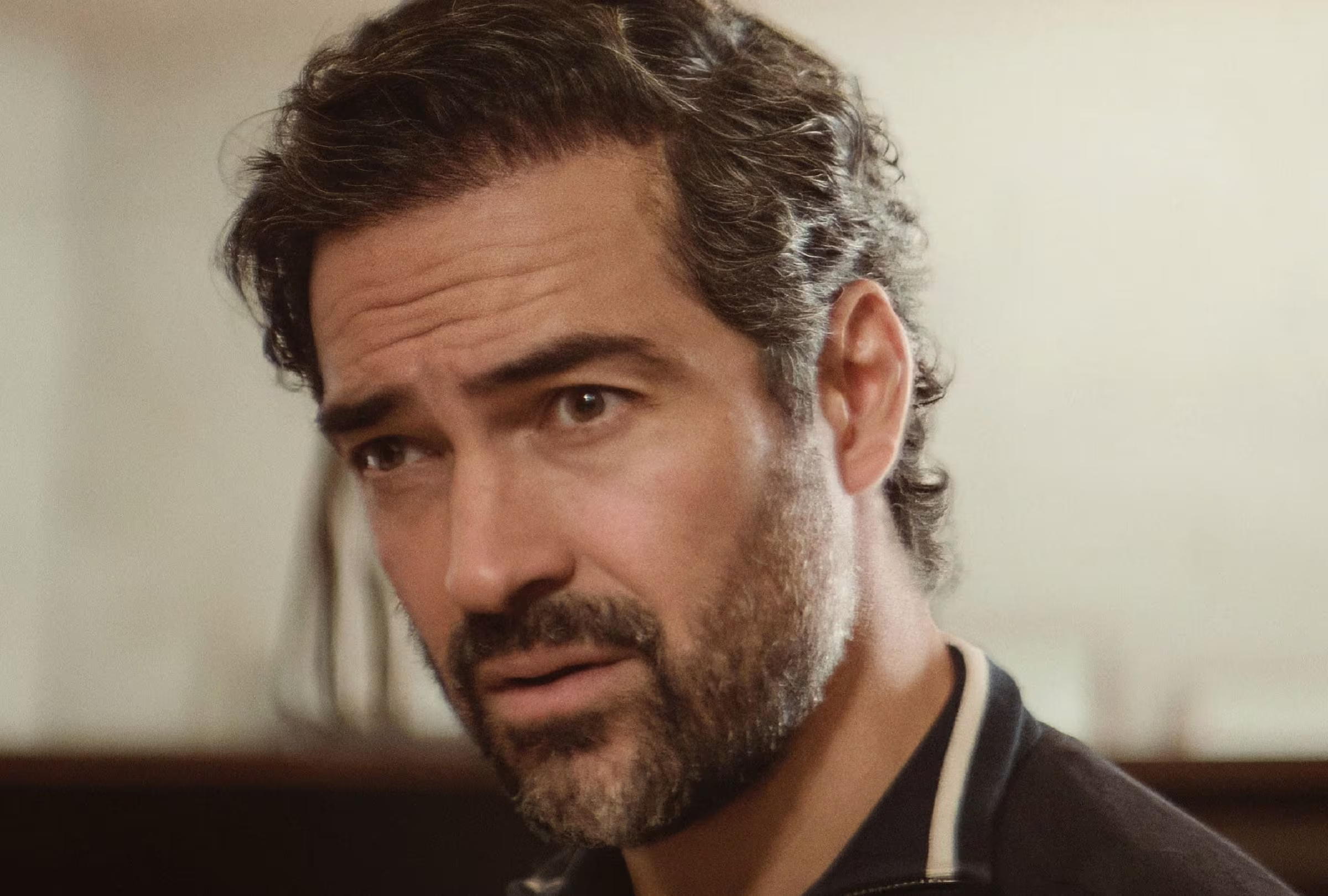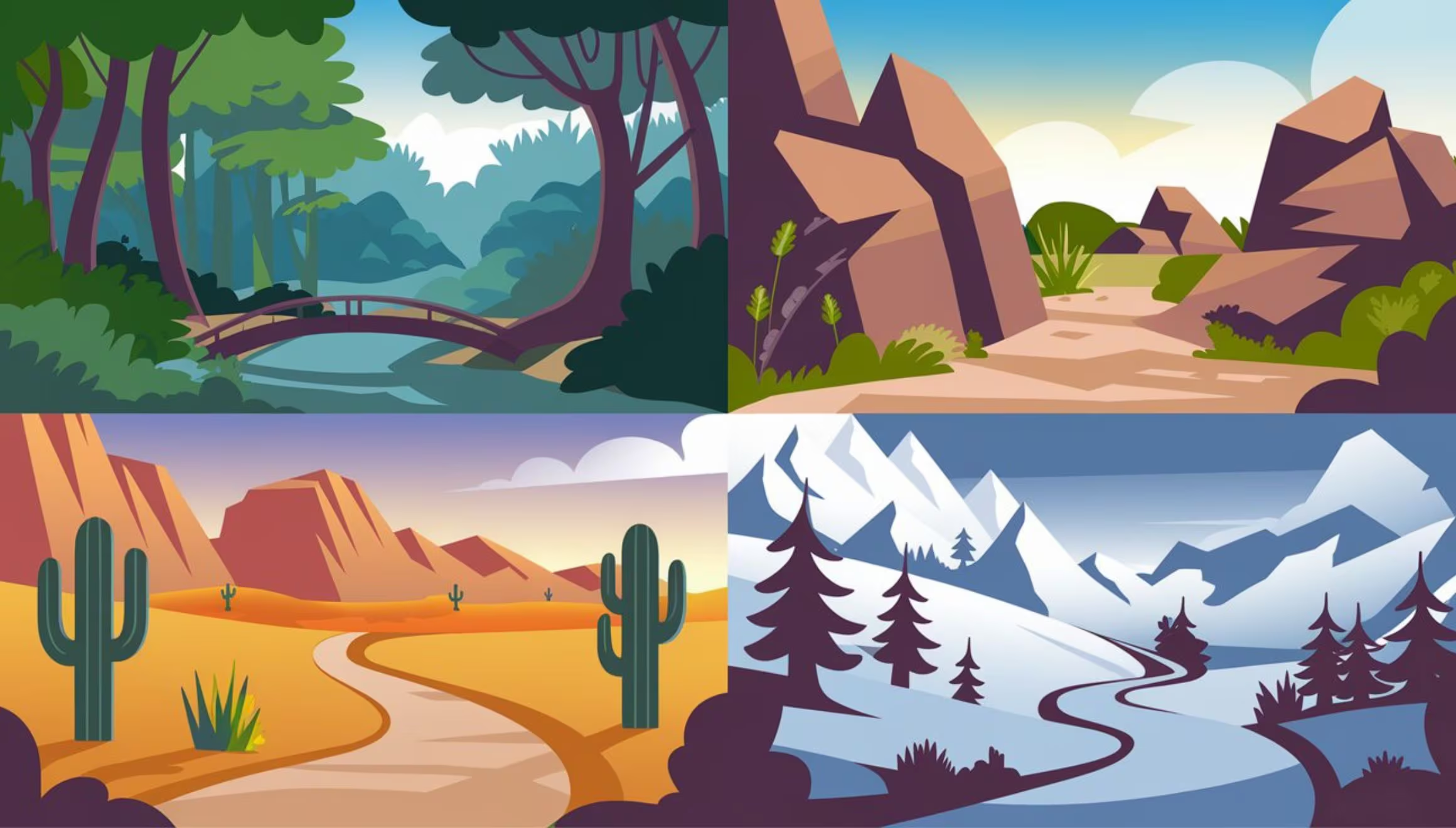GMAIL INICIAR SESIÓN | Gmail es uno de los servicios de correo electrónico más usado en el mundo y aunque no es el único, es una herramienta completo, por lo que se ha convertido en el favorito de la mayoría de usuarios. Muchos reconocen que la aplicación de Google permite aprovechar al máximo todas las herramientas que posee. Sin embargo, hay quienes aún no están muy familiarizados con su interfaz, ya sea porque desconoce el sitio o porque le pueda parecer complejo.
Pero descuida, a continuación de enseñaremos cómo iniciar sesión en Gmail, crear una cuenta, recuperar contraseñas y algunos tips para que la usabilidad sea mucho más sencilla y hasta divertida. El correo de Google te permite usarla tanto para PC como para Android y iOS.
¿Cómo iniciar sesión en Gmail?
Si ya tienes una cuenta de Gmail y quieres inicias sesión, esta información es para ti. Lo primero que debes saber que esta forma de hacerlo es exactamente lo mismo en móvil como en ordenador.
Si inicias sesión desde una PC
- Ir a la página oficial de Gmail y pulsar en el botón de Iniciar sesión.
- Posteriormente ingresa la dirección de correo y contraseña anteriormente creados.
- Lo recomendable si contamos con una PC en personal es seleccionar la opción de recordar contraseña y cada vez que ingreses tus datos automáticamente iniciará sesión.
- De no ser personal, lo mejor será obviar esta opción y cerrar la sesión cuando dejemos de usarlo.
Si inicias sesión desde un teléfono
- Si vas a usar el Gmail en tu teléfono, iniciar sesión es igual un proceso sencillo.
- Abre la aplicación en tu móvil.
- Automáticamente aparecerá la pantalla de Login.
- Introduce tu dirección y contraseña y automáticamente se mostrará nuestra bandeja de entrada personal.
No queda duda que el correo electrónico es una de las herramientas más utilizadas a diario y Gmail se ha ganado el favoritismo por su conexión directa con Chrome y otras aplicaciones.
:quality(75)/arc-anglerfish-arc2-prod-elcomercio.s3.amazonaws.com/public/2JEZMWBJOFCK7BYEMWUO2OQ7CY.jpg)
Cómo agregar más espacio a tu bandeja de entrada de Gmail
Si eres nuevo usuario de Gmail, sebes saber que el correo electrónico de Google tienen el almacenamiento limitado. Los 15 GB de capacidad hay que compartirlos con otros servicios de Google, como el Drive o Google fotos. Por eso es probable que muchos usuarios alcancen ese tope y se queden sin espacio.
Aumentar espacio de almacenamiento en Gmail
- Si quieres aumentar el espacio, puedes pagar US$1,99 al mes, lo que te dará 100 GB más de espacio.
- La otra opción, más cara, es la de 1 TB de espacio pagando US$9,99 al mes.
Si no quieres gastar dinero, también puedes liberar mucho espacio mediante algunos trucos. A continuación te explicamos.
- Encuentra los correos que más ocupan y bórralos
Gmail te ofrece la posibilidad de localizar, mediante una sencilla búsqueda, los correos electrónicos que más espacio están ocupando.
Escribe en la barra de búsqueda: “larger” o “size”, seguido de dos puntos y luego elije el tamaño. Ejemplo: larger:5m (el sistema buscará correros de 5MB o mayores).
Una vez localizado los correos solo tienes que borrarlos.
Si quieres encontrar correos que te mandaron años atrás, puedes poner: older_than:1y (o 2y, 3y, etc. dependiendo del año que quieras buscar).
Borra por tipos de archivos
Otra forma de hacer más espacio en Gmail es buscando tipos específicos de archivos para encontrar los que más ocupan y poder borrarlos.
Si quieres buscar audios o fotos, los encuentras poniendo: filename:mp3 y filename:jpg, respectivamente.
Cómo abrir mi correo de Gmail ya creado
Si ya tienes una cuenta en Gmail y quieres iniciar sesión para acceder a tu bandeja de entrada y revisar los correos electrónicos, lo puedes hacer en tres simples pazos:
- Accede a gmail.com en la computadora
- Escribe la dirección de correo de tu cuenta de Google o tu número de teléfono y la contraseña.
- Si ves datos ya rellenados pero quieres iniciar sesión en otra cuenta, haz clic en Usar otra cuenta.
Cómo entrar directamente a tu correo Gmail
La manera más rápida de acceder al correo de Google dependerá del dispositivo que utilice. Si lo haces desde un smartphone, lo mejor será utilizar la aplicación oficial, que puedes descargar desde la tienda de aplicaciones de tu dispositivo.
En tanto, si te conectas desde una computadora, puedes añadir Gmail a la barra de favoritos del navegador para acceder en un solo clic.
Cómo acceder directamente a Gmail desde el PC
- Entra a https://www.gmail.com
- Introduce tu correo electrónico y haz clic en Siguiente.
- Ingresa tu contraseña.
- Marca la opción No cerrar sesión y haz clic en Iniciar sesión.
- Aparecerá tu bandeja de entrada.
- Añade Gmail a tus Favoritos dándole clic a la estrella que sale en la barra de marcadores.
- La próxima vez que quieras entrar a tu correo, solo necesitarás hacer clic en el favorito que has creado.
Cómo crear un acceso directo de mi correo Gmail
Para muchas personas se les hace más fácil tener el Gmail a la mano, ya sea por trabajo o porque esperan un correo importante de algún familiar. En ese sentido prefieren tener el acceso directo activado. El usuario lo puede tener en el escritorio de su PC o en su teléfono móvil. Para tenerlo en el escritorio de tu computadora sigue estos pasos:
- Haz clic en el menú de Chrome siten la barra de herramientas del navegador.
- Selecciona Herramientas.
- Selecciona Crear accesos directos a aplicaciones.
- En el cuadro de diálogo que aparece, elige en qué lugar de tu PC quieres colocar los accesos directos.
- Haz clic en Crear.
Para tener acceso directo en los teléfonos, varía según cada terminal. Pero en la mayoría de móviles están habilitados widgets, y hay en todos el de Gmail, por lo que solo deberás activarlo en tu pantalla de inicio.
Iniciar sesión en Gmail desde Android
Para los usuarios de Android que quieran iniciar sesión en Gmail por primera vez, a continuación les dejamos con los pasos a seguir para que no tengas ningún inconveniente con la aplicación. Toma nota:
- Verifica primero si tienes la última versión de Gmail, si no es así, actualiza la aplicación.
- Abre la aplicación Gmail en el teléfono o tablet Android.
- Arriba a la izquierda, toca Menú.
- A la derecha de tu nombre de usuario, toca la flecha hacia abajo Flecha hacia abajo.
- Toca Añadir cuenta.
- Elige el tipo de cuenta que quieras añadir.
- Sigue los pasos indicados en la pantalla para añadir tu cuenta.
- Una vez que se haya añadido la cuenta, ya tendrás una sesión iniciada en ella cuando abras la aplicación Gmail.
Utilizar por mucho tiempo en un dispositivo electrónico una misma cuenta, puede hacernos olvidar la contraseña de la misma. Esto conlleva al problema de no ser posible acceder al correo y utilizar una de las tantas opciones que tiene Gmail para recuperar nuestra información personal.
Gmail cumplió el 1 de abril 15 años de vida y como celebración, incluyó nuevas herramientas al correo de Google.
La primera novedad es la función Smart Compose o Composición inteligente que sugiere cómo autocompletar el correo a medida que el usuario está escribiendo. Esta herramienta, estaba disponible solo en la aplicación para escritorio y algunos dispositivos, pero ahora llegó a todos los terminales con Android y, aunque aún no hay fecha, también arribará en los iOS.
La nueva función permite ahorrar la escritura de mil millones de caracteres cada semana. Esta herramienta, que está potenciada por inteligencia artificial, favorece la productividad porque ahorra tiempo, revela Google en su blog oficial.
Asimismo, Smart Compose no sólo estará disponible en inglés sino que también se podrá usar en español, francés, italiano y portugués. También sumará nuevas sugerencias a la hora de escribir: no solo recomendará palabras, sino frases completas, según el contenido del mail.
Planificación de envíos es otra de las novedades. ¿De qué trata? Esta opción permitirá al usuario planificar el envío de su correo electrónico. Es decir, al momento de presionar "Enviar" se desplegará un menú donde se podrá optar por la opción de programar el envío. Desde allí se podrá elegir día y horario.
Estas nuevas funciones se suman a las recientes incorporaciones que hizo Gmail a su correo electrónico como la posibilidad de agendar una reunión, completar un cuestionario o responder un hilo en Docs desde el mismo mensaje de Gmail, y sin tener que salir y abrir otra pestaña. Así como las alertas, la posibilidad de ver correos offline y generar correos con fecha de expiración.
A veces no nos damos cuenta, pero poco a poco nuestro correo puede estar suscrito a varios sitios que envían diferentes correos con publicidad o con actualizaciones de páginas que no queremos recibir.
¿Cómo evitar que nos llegue este tipo de correos?
En el momento de recibir uno de estos correos, tendremos la opción a la derecha del correo remitente de “cancelar suscripción”. De esta manera, podremos proteger nuestro Gmail de que se llene de correos innecesarios.
Aquí hay algunas opciones para recuperar un correo electrónico de Gmail si se olvidó la clave. En caso el correo haya sido generado por una institución o con un dominio diferente al de Google, deberá entablar comunicación con el administrador de dicha entidad, ya que ellos tienen completo acceso a todas las cuentas de su compañía.
Cómo recuperar tu cuenta de Gmail o Google
Si olvidaste la contraseña:
- Sigue estos pasos para recuperar tu cuenta.
- Responde algunas preguntas para confirmar que efectivamente es tu cuenta. Si no te acuerdas la respuesta, respóndelas de la mejor manera posible.
- Si tienes problemas, puedes intentar algunas sugerencias de Google para agilizar el proceso de recuperación.
- De ser necesario, restablece la contraseña cuando se te solicite. Utiliza una que no hayas usado anteriormente y guárdala en un lugar seguro para que no se te olvide de nuevo.
Este método también sirve si necesitas recuperar un correo que fue borrado o si crees que otra persona está utilizando tu cuenta. Cambiar la contraseña es vital para que otras personas no puedan acceder a tu información personal.
Si olvidaste la dirección de correo electrónico que usas:
- Debes acceder a la plataforma para encontrar tu nombre de usuario.
- Introduce tu teléfono o dirección de correo de recuperación. Luego, Gmail te pedirá el nombre completo que aparece en la cuenta.
- Sigue las instrucciones siguientes para confirmar que es tu cuenta.
- Verás una lista de nombres de usuario que coinciden con la información brindada.
Si tienes algún otro problema, puedes utilizar la ayuda online de Google para encontrar la mejor solución.
Recuerda que Google no trabaja con ningún servicio de asistencia con cuentas de Gmail o contraseñas. Nunca divulgues la información de recuperación ni los códigos de recuperación que te facilite la plataforma.
¿CÓMO UTILIZAR OTROS CORREOS CON GMAIL?
A pesar de que en la versión web es más complicado, la aplicación para móviles permite sincronizar más de un correo con el aplicativo independientemente si es Gmail, Outlook o cualquier otro correo que sea POP3 o IMAP.
En ajustes de la aplicación, podrás elegir la opción de “Añadir cuenta”, que te permite agregar los correos que necesites en Gmail.
¿CÓMO SINCRONIZAR MÁS DE UNA CUENTA DE GMAIL?
Si tienes más de un correo de Gmail o quieres organizar otros correos al mismo tiempo que el tuyo, puedes hacerlo desde una misma bandeja. En la pestaña de Cuentas e importación, podrás ver la opción que dice “Añadir otra dirección de correo tuya”. Además, te permite configurar cuál de esos correos utilizar como defecto para enviar correos.
¿CÓMO ELEGIR TEMAS PERSONALIZADOS EN GMAIL?
¿Quieres tener un aspecto personalizado en tu Gmail? La opción de Temas te permite hacerlo. Una vez que lo hagas, podrás elegir de los que tengas disponibles de manera predeterminada en una ventana emergente o crear tu propio tema con una foto propia.
¿CÓMO ETIQUETAR LOS CORREOS?
Ya sea por trabajo o por estudios, nuestra bandeja se comienza a llenar de correos que no sabemos cómo organizar cuando se acumulan.
La mejor opción para hacerlo es a través de las etiquetas, que nos permiten crear un tipo de carpetas virtuales para sumar las que necesitemos. Además, estas permiten tener subetiquetas para organizar dentro de una misma etiqueta otras más.
BLOQUEAR Y ELIMINAR SPAM DE GMAIL
Si quieres dejar de recibir correos no deseados en la bandeja de entrada de Gmail no solo basta con eliminarlos o enviarlos a la carpeta de spam, lo mejor es utilizar la función “Bloquear a…”, o cancelar la suscripción a correos masivos.
- Bloquear una dirección de correo electrónico
Si bloqueas a un remitente, los mensajes que te envíe se archivarán en tu carpeta Spam. Para hacerlo sigue estos pasos:
- Abre el mensaje.
- Selecciona “Más”, en la parte superior derecha.
- Haz clic en Bloquear a (remitente).
- En caso quieras desbloquear a algún remitente debes seguir los mismos pasos.
- Cancelar la suscripción a correos masivos
Gran parte de tu bandeja de Gmail se llena con promociones o boletines informativos a los que estás registrado. Para cancelar la suscripción solo debes seguir estos pasos:
- Abre un correo del remitente cuya suscripción quieras cancelar.
- Junto al nombre del remitente, Google agregó la opción “Cancelar suscripción”, así que solo haz clic ahí.
- Aparecerá un mensaje de confirmación, nuevamente haz clic en “Cancelar suscripción” y listo.

:quality(75)/arc-anglerfish-arc2-prod-elcomercio.s3.amazonaws.com/public/2GQJ4HMVFNHOLIF2OL6V4ENF4A.jpg)